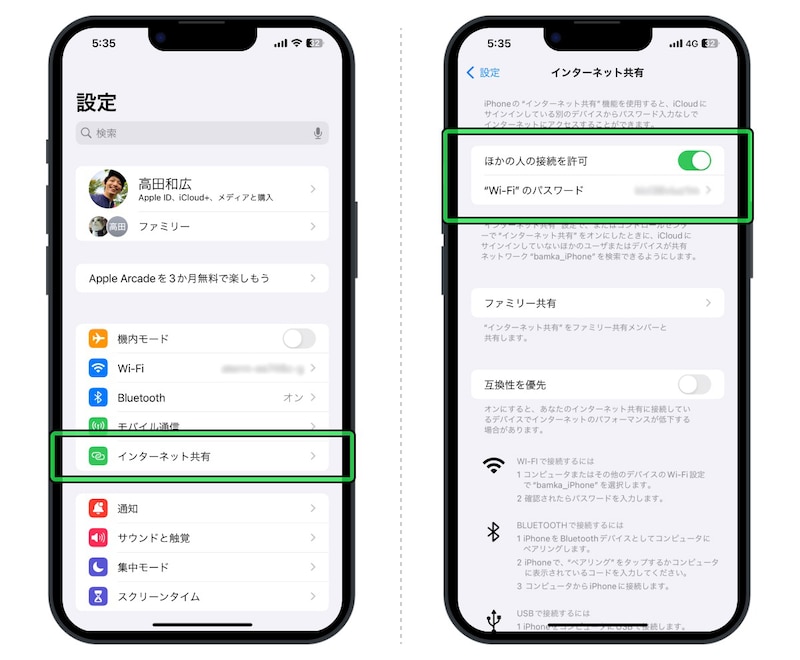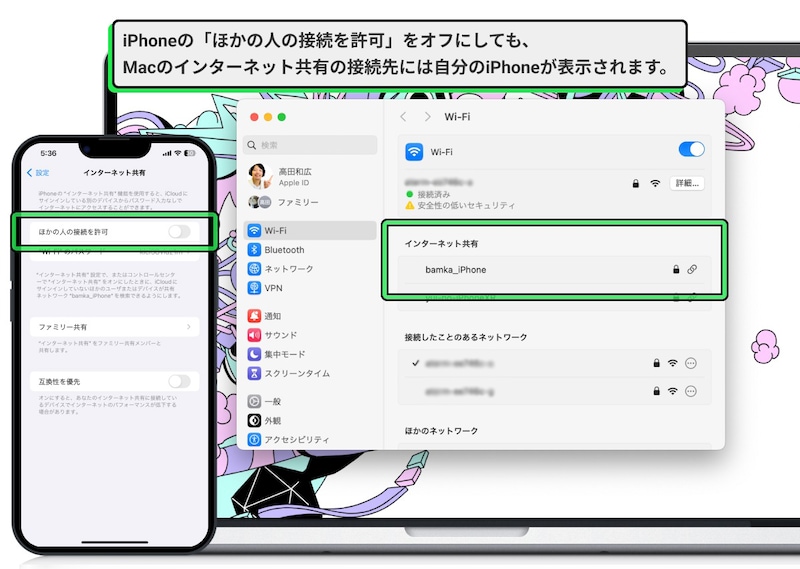この機能があるおかげで、筆者はポケットWi-Fiを持ち歩かずとも、外出先でiPadやMacを利用できています。
さて、このインターネット共有ですが、同じApple IDでログインしているApple製品同士であれば、パスワード入力不要で利用することができます。しかも、インターネット共有機能をオンにする必要もないのです。
「ほかの人の接続を許可」をオフにしてもテザリングできる
iPhoneでテザリングを行う場合は通常、「設定」アプリを開いて「インターネット共有」に進み、「ほかの人の接続を許可」をオンにする必要があります。 しかし、同じApple IDを使ってサインインしている製品同士であれば、上記の設定をオフにした状態でもテザリングできます。※両方のデバイスで「Bluetooth」と「Wi-Fi」をオンにしておく必要があります
・実際に「ほかの人の接続を許可」をオフにしてみた
「ほかの人の接続を許可」をオフにしましたが、MacのWi-Fi設定の画面には自分のiPhoneの名前が表示されています。これに接続すれば、iPhoneのモバイルネットワークをMacで使うことができます。 「ほかの人の接続を許可」をオンにしておくと、接続先として他人のデバイスにも自分のiPhoneの名前が表示されてしまいます。接続の際にはパスワード入力が必要になるので、他人が勝手にテザリングしてくることはないかもしれませんが、自分のiPhoneの名前が他人に見られるのは、あまり気持ちのいいものではないでしょう。
テザリングを利用する端末が、自分の身の回りにあるApple製品だけなのであれば、「ほかの人の接続を許可」はオフにしておいたほうがいいかもしれませんね。